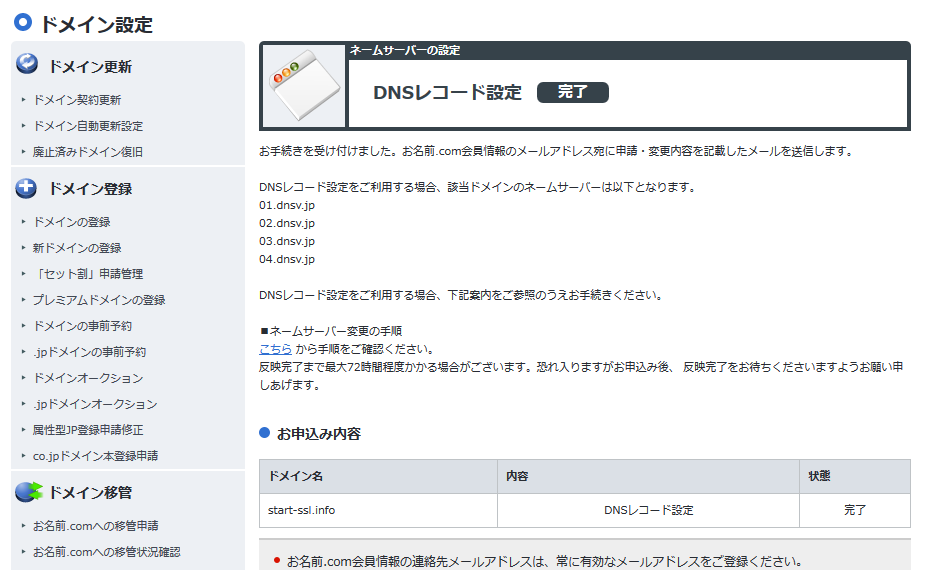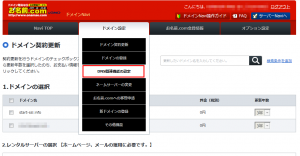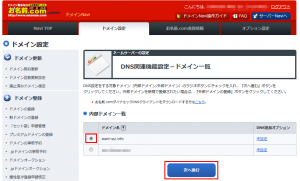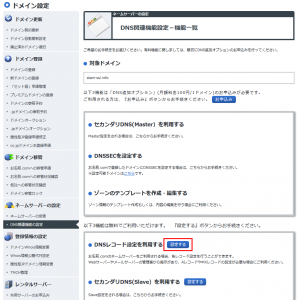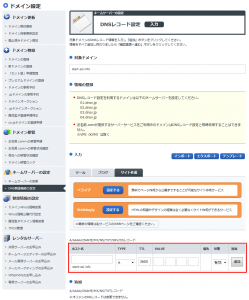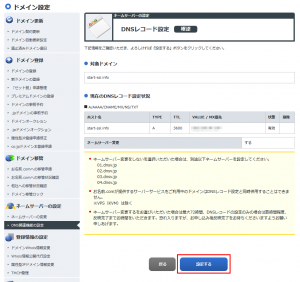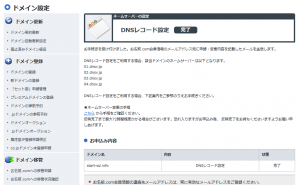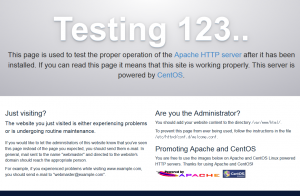今回はお名前.comで取得したドメインをVPSに割り当てるDNSレコードの設定手順をご紹介します。この作業を行うことによって取得したドメインにアクセスすることでVPS内のWebサーバーのコンテンツを表示することが可能になります。
お名前.comの管理画面にログインしたら、ヘッダーメニューに表示される「ドメイン設定」から「DNS関連機能の設定」をクリックします。
設定を行いたいドメインを一覧から選択し「次へ進む」ボタンをクリックします。※この画面はもしかすると保有するドメインが1つしか存在しない場合は表示されないかもしれません。
画面中段のDNSレコード設定を利用するの隣のボタンをクリックします。
DNSレコード設定入力欄に以下のように情報を入力します。
| ホスト名 | (未入力) |
| TYPE | A(初期値のままでOK) |
| TTL | 3600(初期値のままでOK) |
| VALUE | VPSのIPv4アドレスを入力 |
必要な情報を入力したら右にある追加ボタンをクリックします。その後、画面下部にある確認画面へ遷移するボタンをクリックします。
確認画面では現在のDNSレコード設定状況欄に正しく情報が入力されていることを確認します。確認後、設定するボタンをクリックし設定を保存します。
10数秒でDNSレコード設定完了画面が表示されますが、行った設定がDNSサーバーに反映されるまでに数分~1時間程度掛かります。
ブラウザのアドレスバーにお名前.comで取得したドメインを入力してアクセスすると上記画像のような画面が表示されると思います。Testing 123..という画面はhttpd 2.4のトップ画面です。ドメインでアクセスしてVPS内で動作しているWebサーバーのコンテンツが確認できればOKです。
次回は当サイトが目的として掲げている無料のSSL証明書(Let’s Encrypt)の発行を行う手順をご紹介します。